고급 Excel-조직도
조직도를 사용하여 팀 또는 조직의보고 관계를 설명 할 수 있습니다. Excel에서 조직도 레이아웃을 사용하는 SmartArt 그래픽을 사용할 수 있습니다.
조직도는 무엇입니까?
조직도는 부서 관리자 및 조직 내 해당보고 직원과 같은 조직의 관리 구조를 그래픽으로 나타냅니다. 또한 최고 관리자를위한 보조자가있을 수 있으며 조직도에도 표시됩니다.
Excel의 조직도는 다음과 같습니다.
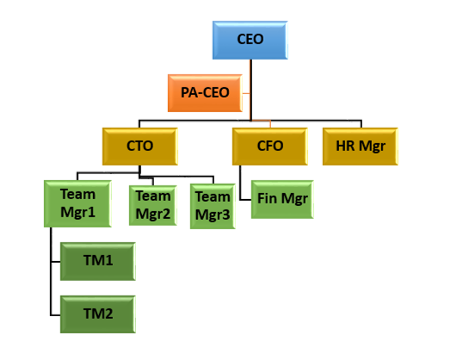
데이터 준비
다음은 조직도에 대한 데이터를 준비하는 단계입니다-
Step 1 − 아래와 같이 조직의 다양한 역할에 대한 정보를 대조합니다.
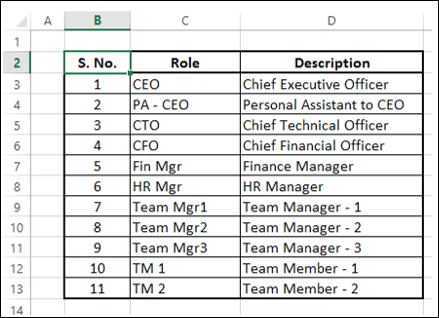
Step 2 − 계층 구조에서보고 관계를 식별합니다.

이 정보를 사용하여 조직도를 만듭니다.
조직도 생성
다음은 조직도를 만드는 단계입니다.
Step 1 − 리본에서 삽입 탭을 클릭합니다.
Step 2 − 일러스트레이션 그룹에서 SmartArt 그래픽 아이콘을 클릭합니다.
Step 3 − Choose a SmartArt Graphic 대화 상자가 나타납니다.
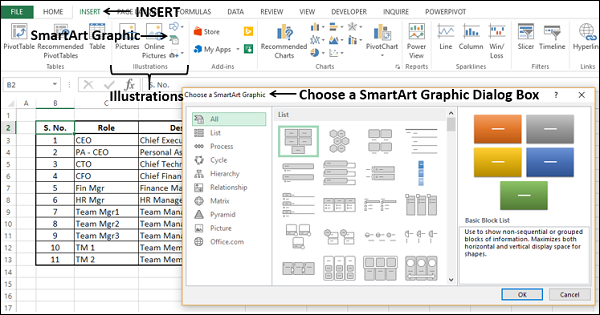
Step 4 − 왼쪽 창에서 계층을 선택합니다.
Step 5 − 조직도를 클릭합니다.
Step 6− 조직도의 미리보기가 나타납니다. 확인을 클릭하십시오.
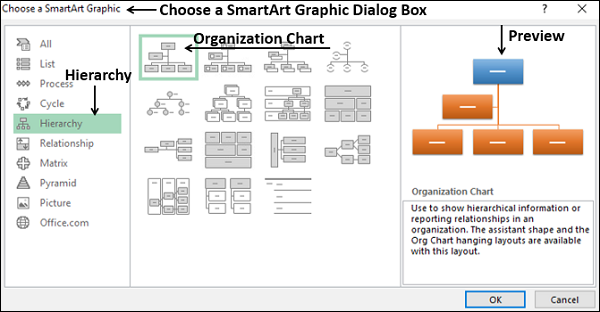
조직도 템플릿이 워크 시트에 나타납니다.
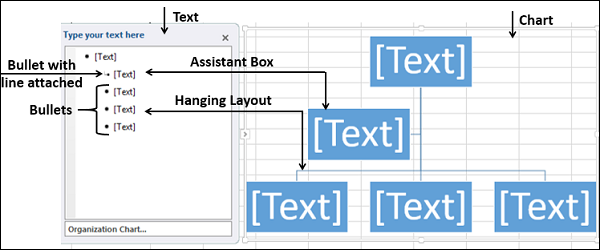
보시다시피 왼쪽 창에 텍스트를 입력하면 오른쪽 차트에 즉시 표시됩니다. 왼쪽 창에 선이 첨부 된 글 머리 기호가있는 상자는 차트에서 도우미 상자임을 나타냅니다. 왼쪽 창에 글 머리 기호가있는 상자는 차트에서 매달린 레이아웃의 일부임을 나타냅니다.
Step 7 − 텍스트 창에 정보를 입력합니다.
Step 8 −보고 관계가있는 경우 강등합니다.
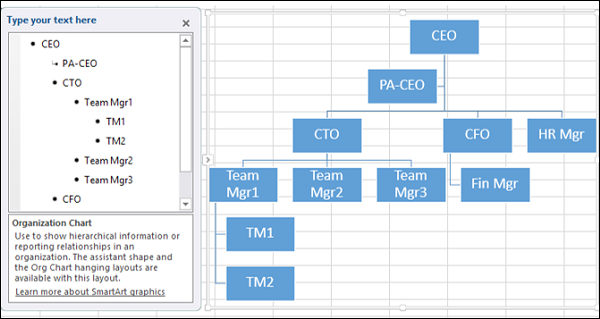
Step 9− 차트 바깥 쪽을 클릭합니다. 조직도가 준비되었습니다.
조직도 서식 지정
조직도의 서식을 지정하여 디자이너처럼 보일 수 있습니다. 아래 단계를 따르십시오-
- 차트를 클릭하십시오.
- 리본에서 디자인 탭을 클릭합니다.
- SmartArt 스타일 그룹에서 광택을 선택합니다.
- 상자의 색상을 변경합니다.
- 글꼴 색상을 변경합니다.
- 상자의 크기를 조정하십시오.
- 선의 너비를 조정합니다.
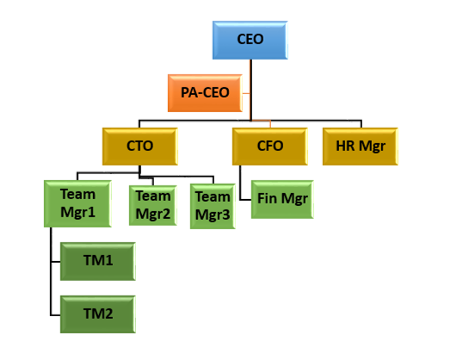
조직도가 준비되었습니다.